관련 기사
페이지 요약:
- JPEG 복구 도구로 손상된 JPEG/JPG 파일을 복구하는 방법
- 온라인으로 손상된 JPEG 파일을 복구하는 방법
- FAQ-손상된 JPEG 파일을 복구하는 방법
포맷 후 손상된 JPEG 파일을 어떻게 복구 할 수 있습니까?
"며칠 전 백업 없이 WD 외장 하드 드라이브를 포맷했습니다. 나중에 무료 데이터 복구 도구를 사용하여 일부 JPEG 사진을 포함한 중요한 파일을 복원했습니다. 사진은 복구되었지만 손상되었습니다. 열거나 볼 수 없는데 손상된 JPEG 파일을 복구할 수 있습니까?"
JPEG는 디지털 이미지에 대해 널리 사용되는 손실 압축 방법이며 디지털 카메라 및 기타 사진 이미지 캡처 장치에서 사용되는 가장 일반적인 이미지 형식입니다. 그러나 JPEG 및 JPG 파일 손상은 파일에 액세스할 수 없게 만드는 많은 사용자에게 만연한 문제입니다. JPEG 파일 손상은 아래와 같은 다양한 이유로 발생할 수 있습니다.
- JPEG 파일의 깨지거나 손상된 헤더
- 반 회색 이미지와 같은 JPEG 이미지 데이터의 손상
- 바이러스 또는 맬웨어 공격
- 저장 장치에 불량 섹터가 있거나 파일 시스템 손상
위의 원인 외에도 JPEG 손상의 또 다른 경우는 시나리오에서 설명한 것과 유사합니다. 실수로 사진을 삭제했거나 하드 드라이브 또는 메모리 카드를 포맷했을 수 있습니다. 삭제된 JPEG 파일을 복구 했더라도 파일이 손상되었거나 손상되었기 때문에 파일을 미리 볼 수 없습니다. 이러한 상황에서는 걱정하지 마십시오. 손상된 JPEG 파일을 복구하고 액세스하고 볼 수 있도록 하는 데 사용할 수 있는 몇 가지 방법이 있습니다. 가이드를 자세히 읽으십시오.
JPEG 복구 도구로 손상된 JPEG/JPG 파일을 복구하는 방법
손상된 JPEG 파일을 복구하기 위해 다음 솔루션 중 하나를 선택할 수 있습니다.
1. 백업에서 손상된 JPEG 복구
JPEG 또는 JPG 파일이 손상된 경우 사진을 복구하는 가장 빠른 방법은 백업에서 복원하는 것입니다. 따라서 일상 업무나 생활에서 중요한 파일을 정기적으로 백업하는 습관을 들이는 것이 좋습니다. 이렇게 하면 파일이 손실되거나 손상된 경우 백업 파일에서 쉽게 복구할 수 있습니다.
수동으로 수행하고 싶지 않다면 자동 백업을 위해 전문적인 일정 백업 소프트웨어 를 사용할 수 있습니다.
2. 다른 사진 뷰어를 사용하거나 JPEG를 다른 형식으로 변환
사용 가능한 백업이 없는 경우 다른 사진 뷰어에서 파일을 열거나 다른 형식으로 저장하여 손상된 JPEG 파일을 복구할 수 있습니다.
Windows 7/8/10에서 사진을 열려고 하면 사진을 열거나 볼 수 없다는 오류 메시지가 나타날 수 있습니다. 이 문제의 원인은 컴퓨터에 JPEG 파일 형식을 열 수 있는 프로그램이 없기 때문일 수 있습니다. 따라서 Windows 사진 뷰어를 설치하여 JPEG 파일을 열 수 있습니다.
또는 다른 해결 방법은 파일 확장자를 변경하기 위해 무료 이미지 변환기로 이름을 바꾸거나 변환하여 JPEG를 다른 파일 형식으로 변환하는 것입니다.
3. 전문 JPEG 복구 도구를 사용하여 손상된 JPEG 파일 복구
위의 방법 중 어느 것도 JPEG 복구를 수행하는 데 도움이 되지 않는 경우에도 전문 JPEG 복구 소프트웨어를 사용하여 손상된 JPEG 파일을 수정할 수 있습니다. EaseUS Fixo 는 모든 손상 시나리오에서 손실되거나 기존의 손상된 JPEG 및 JPG 파일을 복구하고 복원하는 효율적인 유틸리티입니다. Microsoft Windows 10/8.1/8/7/Vista/XP 및 Windows Server 2019/2016/2012/2008/2003과 호환됩니다.
EaseUS Fixo
- 손상된 JPEG 또는 JPG 파일 복구
- 여러 개의 깨진 JPEG 파일을 동시에 수정
- 심하게 손상된 JPEG 파일의 축소판 복구
- PC, 노트북, 외장 하드 드라이브, SD 카드, USB 플래시 드라이브 등에서 손상된 JPEG 파일 복구
- 스캔 후 복구된 JPEG 파일 미리보기
- 필요한 위치에 복구된 JPG 사진 저정
1단계. 컴퓨터에서 Fixo를 시작합니다. "사진 복원"을 선택하여 열 수 없거나 부분적으로 누락된 사진 등을 복구할 수 있습니다. 손상된 사진을 선택하려면 "사진 추가"를 클릭하십시오.
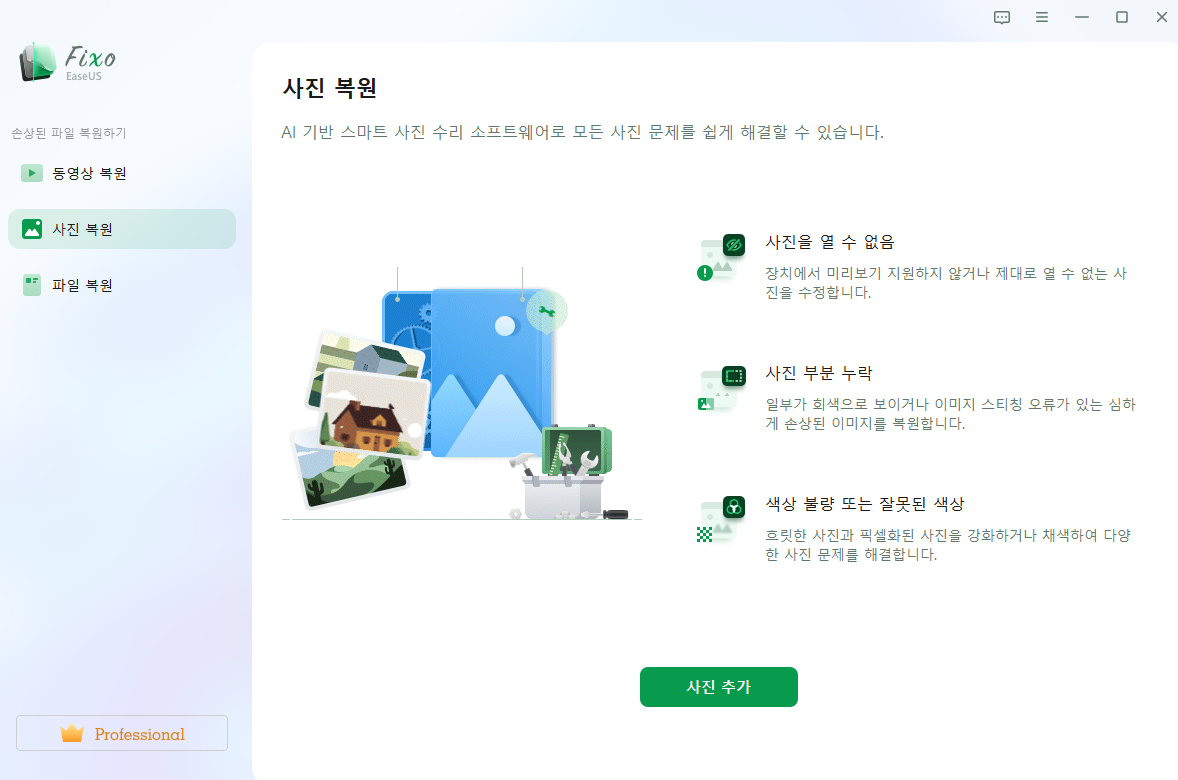
2단계. "모두 복원" 버튼을 클릭하여 여러 장의 사진을 한 번에 복구할 수 있습니다. 한 장의 사진을 복구하려면 포인터를 대상 사진으로 이동하고 "복원"을 선택하십시오.
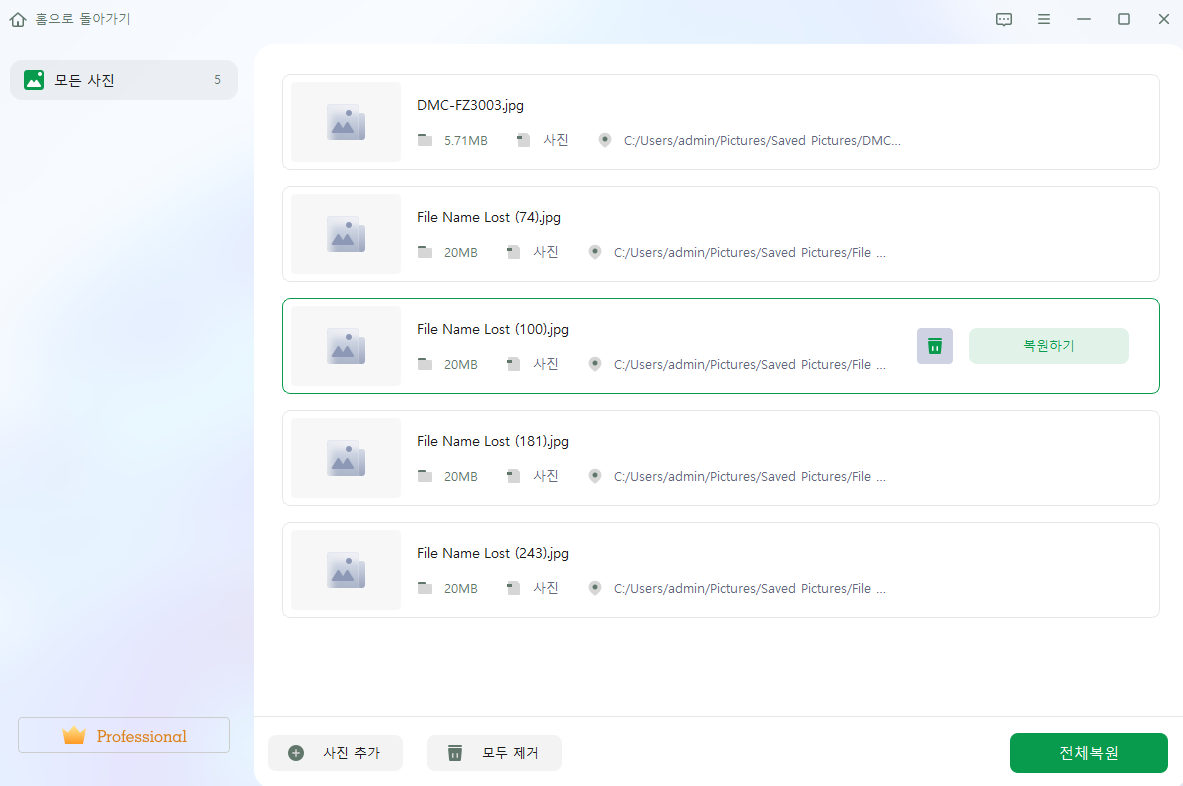
3단계. 눈 아이콘을 클릭하여 사진을 미리 보고 "저장"을 클릭하여 선택한 사진을 저장할 수 있습니다. 복구된 모든 이미지를 저장하려면 "모두 저장"을 선택하십시오. 복구된 폴더를 찾으려면 "복구된 파 보기"를 클릭하십시오.
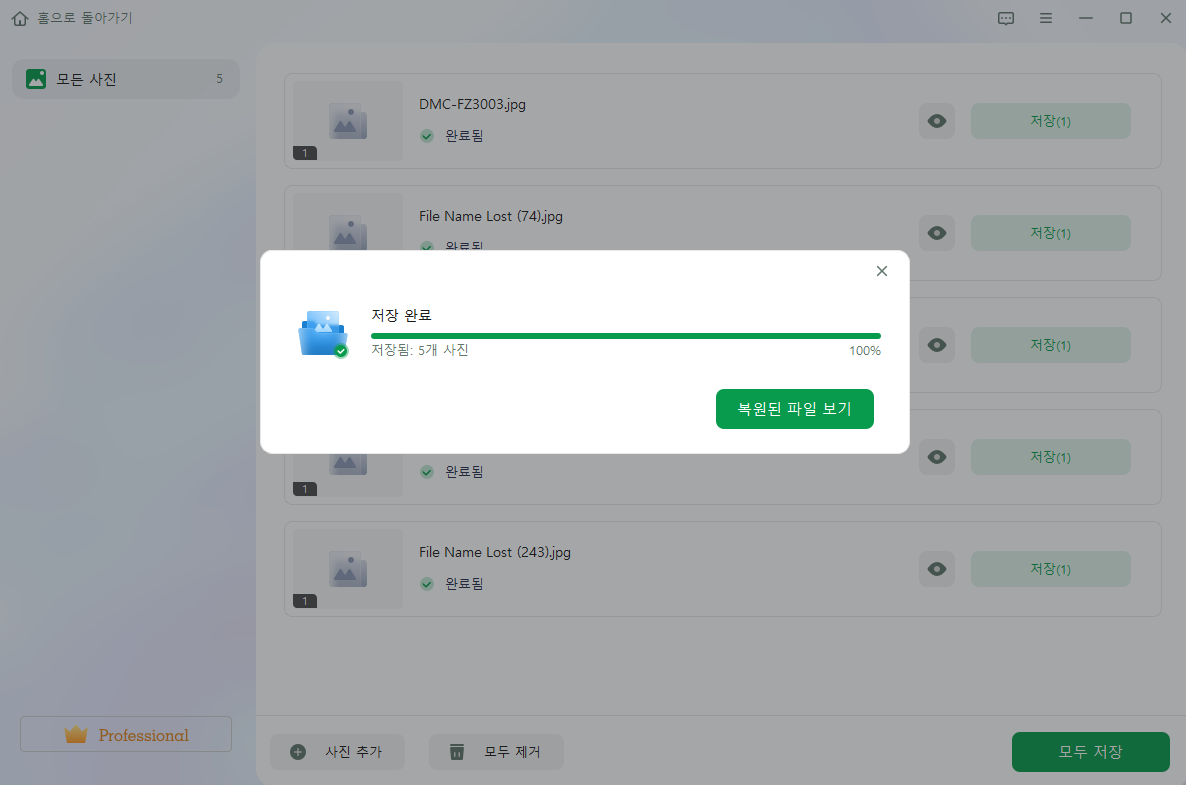
EaseUS 복원 소프트웨어는 사진 및 비디오 복구 에 능할 뿐만 아니라 우발적인 삭제, 저장 장치 포맷, 파티션 손실, 바이러스 공격, OS 충돌, 하드 디스크 손상 등에 대한 데이터 복구에 영향을 미칩니다. 더 중요한 것은, EaseUS 파일 복구 소프트웨어의 무료 버전을 사용하면 사진 크기가 2GB 미만인 경우 손상된 JPEG 파일을 무료로 복구할 수 있습니다.
4. CHKDSK를 실행하여 하드 디스크 드라이브를 수정하여 손상된 JPEG 파일 복구
사진 자체가 손상되는 것 외에도 하드 드라이브에 불량 섹터가 있거나 파일 시스템이 손상된 경우 저장된 사진에 액세스할 수 없습니다. 이 경우 CHKDSK 유틸리티를 사용하여 영향을 받는 디스크를 수정할 수 있습니다.
1단계. 검색 상자를 클릭하고 CMD 를 입력합니다. 명령 프롬프트를 마우스 우클릭하고 "관리자 권한으로 실행"을 선택합니다.
2단계. CHKDSK E: /f /r /x 를 입력하고 Enter 키를 누릅니다. 여기서 E를 드라이브 문자로 바꿀 수 있습니다.
수정 후 손상이 불량 섹터 또는 손상된 파일 시스템으로 인해 발생한 경우 JPEG 사진을 볼 수 있습니다. 그렇지 않은 경우 다음 해결 방법으로 이동하십시오.
온라인으로 손상된 JPEG 파일을 복구하는 방법
데스크탑 JPEG 복구 도구를 사용할 수 없는 경우 온라인 사진 복구 제품을 사용해 볼 수 있습니다. OfficeRecovery( https://online.officerecovery.com/pixrecovery/ )는 손상된 JPEG, GIF, TIFF, BMP, PNG 또는 RAW 이미지(.jpg, .jpeg, .gif, .tiff)를 복구하는 데 도움이 되는 인기 있는 JPEG 복구 온라인 도구입니다. , .bmp, .png) 갑자기 사용할 수 없게 되어 열 수 없습니다.
OfficeRecovery 온라인 사진 복구로 손상된 JPEG 파일을 수정하려면 제품 페이지의 사진 복구 양식을 사용하여 클라우드 복구 서비스에 이미지를 업로드하기만 하면 됩니다.
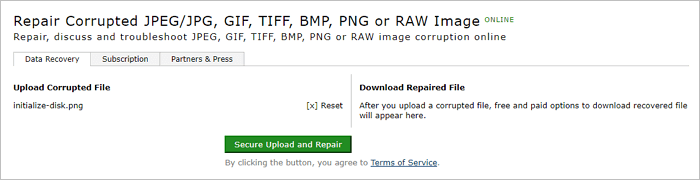
이 JPEG 복구 온라인 도구에는 다음과 같은 기능이 있습니다.
- 다음 시스템에서 지원되는 JPEG, PNG 및 RAW 형식 지원: Canon, Epson, Fuji, Hasselblad, Kodak, Leica, Mamiya, Minolta, Nikon, Olympus, Panasonic, Pentax, Ricoh, Sony
- 원래 크기와 색 농도로 JPEG 파일 복구
- JPEG 색상 팔레트 복구
- 지원되는 이미지 형식: BMP, GIF87a, GIF89a, JPEG, TIFF
- 사용하기 쉽고 특별한 사용자 기술이 필요하지 않음
다음 사항에 유의하는 것이 중요합니다.
- 주의 사항:
-
1. 이 온라인 JPEG 파일 복구 도구를 사용할 때 복구된 사진의 무료 데모 결과를 다운로드할 수 있지만. 각 파일에 대해 1만5천원에 전체 복구를 구입해야 합니다. 또는 48시간 동안 30개 작업에 2일 패스, 30개 작업을 약 8만원에 구매하고 전체 결과를 즉시 다운로드하십시오.
2. 온라인 도구를 사용하여 JPEG 파일을 복구하는 경우 개인 정보 노출이나 바이러스 감염을 방지하기 위해 데이터 보안 및 컴퓨터 보안 문제에 특별한 주의를 기울여야 합니다.
마무리
적절한 JPEG 복구 소프트웨어를 선택하면 JPEG 복구가 쉽습니다. 손상된 사진, 비디오 및 문서를 수정하려면 EaseUS Data Recovery Wizard를 선택하고 신뢰할 수 있습니다. JPEG 복구 온라인 도구와 비교할 때 EaseUS 사진 복구 프로그램은 다음과 같은 장점이 있습니다.
- 활성화되면 각 사진에 대해 비용을 지불하지 않고도 손상된 JPEG 파일을 무제한 수정할 수 있습니다.
- 더 싸고, 더 안전하고, 더 믿을 수 있는
- 24시간 이내의 즉각적인 라이브 채팅 및 이메일 지원으로 적시에 이미지를 복구하는 동안 문제를 해결할 수 있습니다.
FAQ-손상된 JPEG 파일을 복구하는 방법
다음은 JPEG 복구 또는 JPEG 복구 도구에 대한 매우 관련성이 높은 질문입니다. 이러한 문제가 있는 경우에도 간단한 설명을 확인할 수 있습니다.
손상된 JPEG 파일을 어떻게 수정합니까?
간단한 단계에 따라 손상된 JPEG를 복구할 수 있습니다.
1. EaseUS JPEG 복구 소프트웨어를 다운로드, 설치 및 실행합니다.
2. 이동식 디스크 또는 로컬 드라이브가 될 수 있는 손상된 JPEG 파일이 포함된 저장 장치를 연결합니다.
3. 스캔을 클릭하여 선택한 드라이브 전체를 스캔하여 손실되거나 손상된 파일을 최대한 많이 찾습니다. 빠른 스캔 또는 정밀 스캔을 모두 수행할 수 있습니다.
4. 스캔이 완료될 때까지 기다립니다. 그런 다음 파일을 미리 볼 수 있습니다. 파일이 손상된 경우 EaseUS 데이터 복구 도구가 손상된 JPEG 파일을 자동으로 복구합니다.
5. 복구가 완료되면 복구를 클릭하여 복구된 JPEG 파일을 원하는 위치에 저장합니다.
JPEG 헤더를 어떻게 수정합니까?
JPEG 이미지 헤더를 수정하려면 아래 방법을 시도해 보세요.
1. JPEG 파일 이름 바꾸기: 손상된 JPEG 이미지 파일을 복구하는 가장 간단한 방법 중 하나입니다.
2. 다른 사진 뷰어를 사용하거나 JPEG 파일을 다른 형식으로 변환합니다.
3. 하드 드라이브 또는 SD 카드의 불량 섹터로 인해 "잘못된 이미지 파일 헤더"가 표시되면 CHKSDSK 명령을 시도하십시오.
4. JPEG 복구 도구를 사용하여 손상된 JPEG 파일을 복구합니다.
온라인에서 손상된 JPEG 파일을 복구하려면 어떻게 해야 합니까?
손상된 JPEG 파일을 온라인으로 복구하려면 이 문서에서 언급한 것과 같은 일부 온라인 JPEG 복구 제품을 사용해 볼 수 있습니다. 온라인 이미지 파일 복구 도구를 사용하면 다운로드할 필요가 없고 컴퓨터의 공간을 차지하지 않는다는 장점이 있습니다. 단점으로, 이러한 온라인 JPEG 파일 복구 도구는 이미지 수에 따라 요금이 부과되며 실제로 데스크톱 소프트웨어보다 비쌉니다.
JPEG 파일을 어떻게 복구합니까?
의도하지 않은 삭제, 하드 드라이브 포맷 또는 기타 이유로 JPG 파일이 손실될 수 있습니다. 삭제되거나 손실된 JPG 파일을 복구하려면 EaseUS 파일 복구 프로그램을 사용하여 사진을 쉽게 복구하세요.
1. EaseUS 데이터 복구 마법사를 실행합니다. 정확한 파일 위치를 선택한 다음 "스캔" 버튼을 클릭하여 계속하십시오.
2. 스캔이 완료될 때까지 기다립니다. 프로세스가 끝나면 "필터" 기능을 사용하여 JPG 파일을 빠르게 찾을 수 있습니다.
3. 이제 "복구" 버튼을 미리 보고 클릭하여 복원된 JPG 파일을 원래 위치가 아닌 다른 위치에 저장합니다. 그런 다음 "확인"을 클릭하여 복구를 마칩니다.
문서가 도움이 되셨나요?
관련 기사
-
Windows 10/8/7에서 삭제된 스크린샷을 복구하는 방법
![author icon]() Lily/2025/09/03
Lily/2025/09/03 -
윈도우에서 삭제된 아웃룩,지메일,네이버,핫메일 복구 방법 총정리
![author icon]() Yvette/2025/09/03
Yvette/2025/09/03 -
다양한 장치와 운영 체제에서 bin 파일을 여는 방법 총정리
![author icon]() Yvette/2025/09/03
Yvette/2025/09/03 -
워드 문서 응답없는 오류를 해결하고 저장되지 않은 문서를 복구하는 방법
![author icon]() Yvette/2025/09/03
Yvette/2025/09/03